На сегодняшний день информация, размещенная в интернете, имеет смешанный характер. Довольно сложно отыскать в просторах всемирной паутины сайт, содержащий исключительно графику или текст. Именно поэтому внедрение в тексты графических данных привело к появлению SVG.
Рисунок SVG – изображение на основе XML, применяемое для обеспечения внедрения векторной графики в браузеры . Другими словами, данная технология позволяет объединить графику, анимацию, текст и интерактивные компоненты. За счет того, что SVG описывает изображение посредством стандартных норм XML, он может быть создан как в графическом редакторе, так и в редакторе верстки html-страниц. Более того, для этого подойдет даже обычный “Блокнот” (Notepad).
Рисунок SVG может быть изменен в размере, при этом маловероятно снижение качества . Кроме этого, SVG-стандарт позволяет описывать анимацию и, используя JavaScript, вполне возможно сделать SVG интерактивным. Однако, несмотря на все преимущества данного формата, SVG пока не поддерживается многими интернет-браузерами. Поэтому веб-дизайнеры, как правило, предпочитают работать с более распространенными растровыми форматами, такими как GIF и JPG.
Для просмотра и редактирования рисунка SVG потребуется специальный плагин, который предстоит скачать с официального сайта Adobe или установить его при инсталляции Illustrator как один из компонентов.Использовать SVG при веб-разработке довольно легко, однако существуют некоторые особенности, которые стоит учесть. Для начала следует создать изображение, а затем ровно обрезать холст по краю картинки. В SVG холст строится подобным образом, как в JPG или PNG. Сохранить созданный рисунок SVG в соответствующем формате непосредственно в Adobe Illustrator легко: появится диалоговое окно, в котором при нажатии на кнопку “ОК” файл будет сохранен, а при выборе функции “SVG Code” перед вами предстанет текстовый редактор с SVG кодом .
Рисунок SVG можно сохранить как обычный файл, что позволит в дальнейшем использовать его в теге «img», изменяя размер путем определения свойств “height” и “width”.Благодаря тому, что редактор Illustrator позволяет скопировать код, который можно вставить в HTML, рисунок SVG будет отображаться так же, как и при использовании тега “img” . Это очень удобно, учитывая тот факт, что образ иллюстрации в документ приходит вместе с кодом, и при этом получается избежать HTTP запроса.
Кроме Adobe Illustrator, рисунок SVG можно создать при помощи таких программ, как Inkscape, Corel Draw, Sketch/Skencil, xfig, Karbon14, Xara.Сегодня мы поговорим про SVG, что это за формат, с чем его едят и стоит ли его использовать. Хоть формат не особо новый, но свою популярность заслужил благодаря внедрению его . Все последние версии браузеров уже получили поддержку данного формата.
Почему же он такой популярный? И что именно отличает его от других? Сегодня мы ответим на данные вопросы, а также расскажем, что вы должны знать, чтобы начать работать с данными типами файлов.
Что такое SVG?SVG – Scalable Vector Graphics (Масштабируемая Векторная Графика) – основанный на векторе формат для веб-разработчиков. Данный тип формата стал столь популярен благодаря тому, что его изображения возможно отображать на больших разрешениях без потери качества, так как SVG – это векторный формат.
Толчок развития данной языковой разметке впервые был дан Консорциумом Всемирной паутины (World Wide Web Consortium), который был более известен в 1999 году как W3C. W3C дала понятие SVG – языковая разметка для создания двухмерных графических интерфейсов и изображений.
Использование на практикеЧто же делает SVG таким популярным, и почему все больше дизайнеров начинают использовать его? Все очень просто, он работает так, как это необходимо.
SVG имеет небольшой вес по сравнению с другими форматами. У этого формата просто невероятные возможности. Флаги, символы, элементы интерфейса. И это только небольшой список того, как его можно использовать. Самый большой плюс его использования, это то что он является векторным форматом, то есть его возможно использовать на любых дисплеях – каким бы ни было их разрешение, он везде будет отображаться одинаково.
SVG файлами довольно просто управлять, так как его файлы сохраняются как статическое изображение. Вы можете добавить интерактивности вашему сайту, сделав при помощи SVG очень простую, но красивую анимацию.
Несколько примеров того, где его можно использовать:
- Логотипы
- Фоновое изображение
- Использование как кнопки
- Карты
- Диаграммы или рисунки
Как правило SVG чаще всего используют при создании адаптивных сайтов, анимаций и других динамических эффектов.
Плюсы использования SVG
Так почему же стоит отказаться от привычных нам JPG или GIF в пользу SVG? Есть достаточно много причин того, почему же все таки стоит его использовать в вашем проекте.
- SVG – векторный формат, именно поэтому его стоит его использовать для адаптивных сайтов, на которых размер изображений зависит от разрешения дисплея пользователя, и SVG безупречно соответствует всем требованиям.
- SVG изображения используют XML для определения его свойств, и, соответственно, у него есть способность к еще большему сжатию.
- SVG изображениями очень просто управлять, и это открывает еще больше возможностей для дизайнеров, которые могут менять цвет, добавлять тень, фильтры, размытие и еще много других эффектов.
- SVG довольно прост для понимания
- SVG работает с открытыми веб стандартами
- Вы можете использовать обычный текстовый редактор кода для создания SVG. Это дает вам некоторую свободу в действиях, все зависит лишь от ваших потребностей и от уровня экспертных знаний в данной области.
Вы вероятно потрясены тем, сколько же у SVG плюсов. И возможно подумали, что у него нет минусов. Но нет, парочка точно есть, и вот некоторые из них:
- Нет поддержки у старых браузеров, таких как Explorer 8 и ниже.
- SVG не может использоваться в фотографиях, так как это векторный формат, и применяется он для создания различных фигур и линий.
Будущее SVG только начинается. Как принятый формат изображений (и стандарт) для мобильных, SVG только продолжит набирать обороты.
Мы с вами разобрались какие бывают виды изображений и какие файлы, и узнали что для рисованного видео создан специальный файл svg.
В интернете его найти трудно так как он создается в определенных программах и ими же и открывается, А выглядит он вот так:
Этот файл, как я уже говорила в предыдущей статье, создан для программ рисованного видео. С его помощью рисованное видео приобретает еще большую привлекательность.
Файл позволяет как рисовать с контурами, так и делать прорисовки без контуров.
Для примера прорисовка в программе файла PNG и прорисовка без контуров с помощью файла SVG:
А в этом пример вы увидите как выглядит и рисуется файл с помощью контуров SVG файл сделан с помощью векторного растрирования в программе Inscrabe,
Не судите строго, так как это была проба. В этой программе можно сделать более качественную графику у меня это была первая проба, но хочу что бы вы поняли, что растровое изображение всегда более яркое и красочное.
Хорошо получается растрировать в векторную графику изображения с более четким контуром.
Для создания этих файлов есть множество программ, графических редакторов, как платных так и бесплатных. Есть портабельные не требующие загрузки на жесткий диск, а есть и онлайн сайты
Сайт который поможет с конвертацией в любой файл, но работает только в черно-белых тонах:

Скачивание начнется автоматически, но ваш антивирус может вам сказать что файл такого рода опасен для компьютера. Мой антивирус ругается на все редкие файлы.
Второй онлайн сайт который я нашла в интернете

Этот сайт немножко по сложнее и выводит файлы в цвете. При этом количество цветов можно выбирать самому. И на этом сайте можно сделать так же svg для создания рисунка без контуров. Советую загружать сайт на Google и сделать перевод, так как он английский, но в нем можно разобраться.
С онлайн сайтами я думаю все понятно, посмотрим, что мы можем найти из программ.

Adobe Illustrator один из самых распространенных и известных редакторов. Он платный, но ничего не возможного нет, его можно найти и бесплатным и еще и русским. А так же по работе с ним есть бесчисленное множество уроков, курсов как бесплатных так и платных.
Файлы изготовленные в нем качественные и прекрасно работают с программой Explaindio
Из всего перечня только Inscape бесплатный графический редактор. Он выступает не плохим аналогом такой программе как Adobe Illustrator.
Скажу правду в Corel я не пробовала работать.
В Vector magic, можно конвертировать любое изображение в другие файлы, это скорее конвертер, чем редактор. Но достаточно не плохой.
Вот мы с вами и познакомились с файлом SVG. Новым фалом который появился только в начале 2000 годов, но уверенно начинает занимать свое место среди веб-разработчиков и дизайнеров.
Жду вас у себя на боге. До новых встреч.
С уважением к вам Валентина Дудниченко.
SVG представляет собой формат изображения для векторной графики. В буквальном смысле это ни что иное, как масштабируемая векторная графика. То есть это как раз то, с чем вы работаете в Adobe Illustrator. Использовать SVG при web-разработке довольно легко, но есть особенности, которые стоит рассмотреть.
Для чего используют SVG- Маленький размер файла, который хорошо сжимается
- Масштабирование до любого размера без потери качества
- Отлично смотрится на дисплеях retina
- Полный контроль дизайна при интерактивности и в фильтрах
Нарисуем что-нибудь для предстоящей работы в Adobe Illustrator. Возьмём птичку Kiwi:

Обратите внимание, что холст обрезается ровно по краю картинки. Холст в SVG абсолютно идентично строится, как PNG или JPG. Вы можете сохранить файл непосредственно из Adobe Illustrator как SVG файл.

После того, как вы сохраните файл, появится еще одно диалоговое окно с опциями SVG. Честно говоря, я не очень много знаю о всех представленных в этом окне настройках. Существует спецификация SVG профилей, так что, если вам интересно можете почитать. Я считаю, что SVG 1.1 работает отлично.

Самое интересное здесь то, что вы можете либо нажать ОК и сохранить файл, или нажать кнопку “SVG Code…” и откроется текстовый редактор с кодом SVG.

Оба способа могут оказаться полезными.
Используем SVG в виде тега imgВ Illustrator наш холст получился 612px ✕ 502px.
Насколько большим изображение будет на страницу решать вам. Вы можете изменить размер изображения путем определения свойств width и height, то есть абсолютно так же, как и с PNG или JPG. Вот пример:
Check out this Pen!
Как сделать кроссбраузерный SVGИспользуя SVG таким образом, нужно иметь ввиду о разной поддержки браузерами. По сути, SVG работает везде кроме IE8 и нижу, а также Android 2.3 и ниже.
Если вам необходимо использовать SVG, но также нужна поддержка вышеперечисленных браузеров, есть несколько вариантов решения проблемы. Я использовал несколько техник в различных проектах для решения этой проблемы.
Одним из способов, чтобы проверить поддержку SVG является Modernizr, с помощью которого меняется путь src:
If (!Modernizr.svg) { $(".logo img").attr("src", "images/logo.png"); }
David Bushell придумал очень легкий альтернативный способ, но он содержит javascript в разметке:
Также может помочь сервис SVGeezy. По ходу продолжения этой статьи мы разберём много различных резервных методов для поддержки SVG.
Использование SVG в качестве фона background-imageПо аналогии с тегом img, SVG можно использовать в качестве фонового изображения:
Kiwi Corp .logo { display: block; text-indent: -9999px; width: 100px; height: 82px; background: url(kiwi.svg); background-size: 100px 82px; }Обратите внимание, мы устанавливаем background-size точно таким же, как и размер элемента. Это необходимо сделать, так как в противном случае мы бы увидели небольшую верхнюю часть оригинального изображения. Эти цифры учитывают оригинальные пропорции изображения. Вы также можете использовать в качестве значений background-size ключевые слова, например contain, чтобы изображение полностью занимало весь элемент.
Использование SVG в качестве фонового изображения накладывает свой отпечаток на браузерную поддержку, но вцелом, всё аналогично, как и при использовании тега img.
Modernizr может помочь нам здесь еще более эффективным способом, чем в случае с img. Дело в том, если заменить фоновое изображение с поддерживаемым форматом, то будет выполнен лишь один HTTP запрос вместо двух, как в случае с img. Modernizr добавляет имя класса “no-svg” к тегу HTML, если браузер не имеет поддержки SVG:
Main-header { background: url(logo.svg) no-repeat top left; background-size: contain; } .no-svg .main-header { background-image: url(logo.png); }
Если у вас есть проблемы с использованием двух вышеперечисленных способов использования SVG, ниже приведены еще способы размещения векторной графики.
Использование “inline” SVGВыше упоминалось, что при сохранении картинки в формате SVG, с помощью редактора Illustrator можно получить правильный SVG код (также можно отрыть файл с помощью текстового редактора и скопировать этот код). Вы можете скопировать этот код в ваш HTML и SVG будет отображаться абсолютно также, как при использовании img.
Это может быть полезным, так как образ изображения приходит вместе с кодом в документ и при этом не осуществляется HTTP запрос. Другими словами, преимущества такие же, как при использовании данных Data URI. Однако, недостатки тоже есть. Из-за вставки вставки прямого кода SVG, документ начинает быть похож на большой раздутый кусок дерьма.
Также есть вариант для вставки SVG на стороне сервера:
Оптимизация SVGAdobe Illustrator не производит по умолчанию действия по оптимизации получаемого SVG изображения. Он предоставляет DOCTYPE и заметки, и всё это по большому счёту мусор. SVG по умолчанию имеет довольно небольшой вес, но почему бы не сделать его ещё меньше? Peter Collingridge предоставил онлайн инструмент для оптимизации SVG Optimiser. С помощью этого сервиса вы можете закачать старый файл и получить оптимизированный новый.
Если хотите больше хардкора – без проблем, вот инструмент для оптимизации SVG с помощью серверного javascript Node JS tool https://github.com/svg/svgo
Стилевое оформление SVGВидите, как SVG похож на HTML? Это потому что они оба являются данными XML. В нашем дизайне есть два элемента, которые составляют основу, это ellipse и path. Мы можем без проблем указать им классы через HTML код.
Сейчас мы можем контролировать эти элементы с помощью специального SVG CSS. Этот CSS не должен напрямую встраиваться в SVG, он может быть расположен абсолютно в любом месте. Обратите внимание, что SVG элементы имеют специальный набор стилей, которые созданы специально для работы с векторной графикой. Например, используется не обычный background-color, а fill. Хотя некоторые обычные стили также работают, например:hover.
Kiwi { fill: #94d31b; } .kiwi:hover { fill: #ace63c; }
В SVG имеются забавные фильтры. Например размытие:
...Затем вы можете при необходимости применить это в css:
Ground:hover { filter: url(#pictureFilter); }
Вот, что получилось:
Check out this Pen!
Поддержка “inline” SVG браузерамиСписок браузеров, поддерживающих данный режим отображения SVG можно посмотреть здесь http://caniuse.com/#feat=svg-html5. Опять же, поддержки нет в IE8 и Android 2.3.
Один из вариантов фолбэка для такого типа SVG:
...Затем снова используем Modernizr:
Logo-fallback { display: none; /* Make sure it"s the same size as the SVG takes up */ } .no-svg .logo-fallback { background-image: url(logo.png); }
Использование SVG в качестве объекта objectЕсли использование “inline” SVG вам не по душе (помните, что у этого варианта есть недостатки, например отсутствие кеширования), вы можете связать SVG с объектом object и потом менять его с помощью css:
Для кроссбраузерной поддержки используем Modernizr:
No-svg .logo { width: 200px; height: 164px; background-image: url(kiwi.png); }
Этот вариант отлично работает с кешированием и имеет самую большую поддержку браузерами, чем все вышеперечисленные. Но, чтобы подействовать с помощью CSS на такой объект, придётся прописывать стили непосредственно в SVG файл.
...Использование Data URI вялется способом уменьшения веса SVG. Mobilefish.com предоствляет онлайн инструмент оптимизации для этой цели. Достаточно вставить содержимое вашего SVG файла и заполнить форму, далее результат будет отображён в текстовом поле, который можно скопировать. Выглядит это так:

Вы можете использовать этот код где угодно! Нпример:
Logo { background: url(data:image/svg+xml;base64,); }
И кстати, если у вас есть встроенные style в SVG, который находится до base64, он будет работать, если вы используете его, как object!
- Tutorial
Давайте создадим интерактивную карту. Чего-нибудь. Что значит интерактивную? Ну, она должна взаимодействовать с пользователем и с данными на веб-странице, на которой она расположена. Думаю, этого достаточно, чтобы считать её интерактивной.
Что же, и возьмём мы SVG. Почему? Да потому что с ним легко работать человеку, знакомому с HTML. SVG - это векторный формат, основанный на XML. То есть у SVG-рисунка есть своя DOM, к различным элементам можно применять CSS-правила и управлять старым добрым JavaScript"ом.
Что же, начнём?
Самые нетерпеливые, могут сразу посмотреть демо , но я предлагаю читать обо всём по порядку.
Я же, к примеру, возьму карту одной круглой страны (исходник на Wikimedia Commons)
Поскольку, по моему замыслу, у областей карты не должно быть различного окраса, то вначале я вырезаю из интересующих меня тегов Стили fill и stroke, зато взамен даю этим элементам нужные мне class и id. Например, class=«area» для регионов и class=«city» для городов.
Далее, в секции изображения помещаем до боли знакомое:
.area {
stroke: black;
stroke-width: 2px;
fill: #E9FFE9;
}
.city {
stroke: black;
stroke-width: 2px;
fill: red;
}
Вот и обещанный мною CSS в действии. В принципе, этого уже достаточно. Diff .
Результат:
Мы же будем использовать HTML5 и воспользуемся самым простым, гуманным и стандартным способом:
Все браузеры, поддерживающие SVG , его корректно «скушают» и покажут. И даже дадут нам с ним поработать. При одном условии: если веб-сервер отдаст его с MIME-типом image/svg+xml. Другой MIME-тип может очень смутить Google Chrome (но не Оперу, которая из тега твёрдо знает, что идёт за SVG и на провокации не поддаётся).
Второй правильный метод - вставка SVG-кода прямо в HTML. Великолепно с точки зрения скриптинга, но поддержка браузерами пока похуже . Кстати, заметьте, что SVG, вставленный в «либеральный» HTML, всё-таки остаётся «суровым» XML"ем. Так что кавычки и закрывающие теги обязательны.
Подводные грабли Но не всё так просто. Сразу можно заметить, что браузеры упорно не хотят масштабировать нашу карту, а если она не влезает, то показывают полосы прокрутки, вот так:
Чтобы заставить браузеры работать с SVG так, как мы ожидаем, следует убрать в SVG-файле из тега атрибуты width и height (или задать им значения в 100%), а вставить специально предназначенный для браузеров атрибут viewBox со значениями координат левого верхнего и правого нижнего углов изображения:
viewBox="0 0 493 416"
Diff .
После этого ситуация значительно улучшается, но другую граблю нам подкладывает Google Chrome: он упорно стремится смасштабировать картинку по высоте до высоты элемента , а не увеличить высоту согласно ширине тега и пропорциям изображения, как ведут себя остальные браузеры.
Жаль. Придётся привлечь JavaScript и подогнать высоту элемента вручную.
var viewBox = svgdom.rootElement.getAttribute("viewBox").split(" ");
var aspectRatio = viewBox / viewBox;
svgobject.height = parseInt(svgobject.offsetWidth / aspectRatio);
Diff .
Результат:
Получить доступ к SVG, вставленным через чуть сложнее:
jQuery(window).load(function () { // Нам нужно дождаться, пока вся графика (и наша карта тоже) загрузится, поэтому используем window.onload,
var svgobject = document.getElementById("svgmap"); // Находим тег
if ("contentDocument" in svgobject) { // У нас действительно там что-то есть?
var svgdom = jQuery(svgobject.contentDocument); // Получаем доступ к объектной модели SVG-файла
// Теперь делаем свою работу, например:
jQuery("#figure1", svgdom).attr("fill", "red"); // Находим тег с id="figure1" в SVG DOM и заливаем его красным
}
});
Да, jQuery работает с SVG, но только частично. Например, я заметил, что не работают функции addClass и removeClass, а так же поиск по классам (jQuery(".class")). Приходится извращаться.
Заметьте, что я использую событие window.onload, так как нам необходимо дождаться полной загрузки страницы, вместе со всеми связанными элементами (в числе которых и наша карта). Однако и тут Google Chrome спешит подложить нам свинью: в том случае, если скрипт с window.onload находится в html-коде до тега , то код в обработчике выполняется ДО того, как карта на самом деле загрузится. Поэтому тег необходимо разместить после нашей карты. Sad but true.
Интерактивность первая: выделяем районы на карте щелчком по чекбоксу на странице. Для этого взаимодействия нам понадобятся чекбоксы в каждой строке таблицы с районами, а так же совпадающие или схожие id у строк таблицы и районов на карте.Здесь мы будем при щелчке по флажку ставить или убирать класс selected у соответствующей области на карте, а так уже у самой строки. Это несложно:
$("#areas input").change(function() {
var row = $(this).parent().parent();
var id = row.attr("id");
if (this.checked) {
row.addClass("selected");
$("#"+id, svgdom).myAddClass("selected");
} else {
row.removeClass("selected");
$("#"+id, svgdom).myRemoveClass("selected");
}
});
Соответственно, нужно добавить и стилевые определения для данного класса. Предоставляю вам это сделать самостоятельно, согласно своих вкусов и предпочтений. Diff .
$("#titleswitch").change(function () { var elements = $(svgdom.getElementsByClassName("areatitle")) .add($(svgdom.getElementsByClassName("citytitle"))) .add($(svgdom.getElementsByClassName("titlebox"))) .add($(svgdom.getElementsByClassName("titleline"))); if (this.checked) { elements.myAddClass("hidden"); } else { elements.myRemoveClass("hidden"); } });
Вот так .
 Интерактивность третья: подсвечиваем районы на карте при наведении на строку таблицы (и наоборот)
Для этого необходимо повешать обработчики события onhover как на таблицу:
Интерактивность третья: подсвечиваем районы на карте при наведении на строку таблицы (и наоборот)
Для этого необходимо повешать обработчики события onhover как на таблицу:// Подсвечиваем регион на карте при наведении мыши на соотв. строку таблицы. $("#areas tr").hover(function () { var id = $(this).attr("id"); $("#"+id, svgdom).myAddClass("highlight"); }, function () { var id = $(this).attr("id"); $("#"+id, svgdom).myRemoveClass("highlight"); });
…так и на районы на карте:
// Подсвечиваем строку в таблице при наведении мыши на соотв. регион на карте $(svgdom.getElementsByClassName("area")).hover(function () { var id = $(this).attr("id"); $("#areas #"+id).addClass("highlight"); }, function () { var id = $(this).attr("id"); $("#areas #"+id).removeClass("highlight"); });
Для того, чтобы мы это видели, добавим соответствующие CSS-правила в страницу:
tr.highlight, tr:hover, tr:nth-child(even):hover { background: lightyellow; } …и в SVG-карту: .highlight, .area:hover { fill: lightyellow; stroke: black; }
При наведении мышкой на строку таблицы (или на район на карте) на соответствующий район на карте (на строку таблицы) вешается нужный для подсвечивания класс. Чтобы приведённый выше код работал, необходимо, чтобы у районов на карте и строк таблицы были совпадающие (или схожие) id. Diff .
 Интерактивность четвёртая: Отображаем данные со страницы на карте
Ну что же, банальное присваивание классов, наверное, уже наскучило. Пускай карта нам показывает на себе какие-нибудь данные.
Интерактивность четвёртая: Отображаем данные со страницы на карте
Ну что же, банальное присваивание классов, наверное, уже наскучило. Пускай карта нам показывает на себе какие-нибудь данные.Перво-наперво: данные. Добавим к нашей табличке пару столбцов, например «Люди» и «Деньги». Внимание : Данные взяты от балды и никакого отношения к реальному Аместрису не имеют. А так же радиокнопки, по которым будем переключать, какие данные показывать.
Во-вторых, нам нужно место на карте, где будут отображаться данные. Добавим на карту пять блоков (по одному на каждый регион, соотнеся их id с регионами) и соответствующие стили в :
Ну и JavaScript-код, который будет брать данные из ячеек таблицы и помещать в блоки текста:
$("input").change(function () {
var descnum = $(this).parent().prevAll().length+1;
$("#areas tbody tr").each(function() {
var id = $(this).attr("id").substring(4);
var value = $(this).children(":nth-child("+descnum+")").text();
$("#text"+id, svgdom).text(value);
});
});
И по переключению радиокнопок карта будет показывать нужные цифры. Вуаля !
Для данного взаимодействия возьмём плагин jQuery.tooltip и привяжем его к областям на карте. Текст для подсказок будем брать, конечно же, из таблицы:
$(svgdom.getElementsByClassName("area")).tooltip({
bodyHandler: function() {
var id = $(this).attr("id");
var area = $("#areas #"+id+" td:nth-child(2)").text();
var result = $("
").append($("").text(area)); $("#areas #"+id+" td:nth-child(2)").nextAll().each(function(){ var pos = $(this).prevAll().length+1; var title = $("#areas thead th:nth-child("+pos+")").text(); var value = $(this).text(); result.append($("
").text(title + ": " + value));
});
return result;
}
});

Diff .
 Оставшиеся подводные камни
Из известных проблем пока что можно отметить, что Google Chrome не выводит на печать SVG-картинки. Это или его баг или баг WebKit в целом.Обратная совместимость
Почти все современные браузеры поддерживают SVG: IE 9+, Opera 8+, Firefox 3+ (в Firefox 1.5+ частичная поддержка), Chrome всех версий, Safari 3.2+ (более полный список)
Оставшиеся подводные камни
Из известных проблем пока что можно отметить, что Google Chrome не выводит на печать SVG-картинки. Это или его баг или баг WebKit в целом.Обратная совместимость
Почти все современные браузеры поддерживают SVG: IE 9+, Opera 8+, Firefox 3+ (в Firefox 1.5+ частичная поддержка), Chrome всех версий, Safari 3.2+ (более полный список)Но увы и ах, светлое будущее целиком всё никак не наступит и задумываться о поддержке старых браузеров всё же приходится.
Стандартный и самый простой путь, если SVG - это просто картинка: вставляем замещающее содержимое (отрендеренную в PNG картинку и абзац текста) внутрь тега .

К сожалению, вы используете устаревшую версию браузера, который не поддерживает интерактивную карту.
Если в браузере поддержки SVG нет, будет показана PNG-картинка и текст, уведомляющий пользователей, что их браузер устарел. Никакого интерактива. Впрочем, он, может быть, не очень-то и нужен. Правда, есть один минус - как я заметил, современные браузеры упорно скачивают себе замещающую png-картинку, несмотря на то, что они её всё равно не отобразят.
Желающие могут воспользоваться детектированием поддержки SVG с помощью Modernizr и наворотить на яваскрипте что-нибудь посложнее.
В более сложных случаях вам могут помочь многочисленные решения на Flash, VML или Canvas (или на всех вместе). Список можно посмотреть здесь: HTML5 Crossbrowser Polyfills , но те решения, которые я опробовал, мне, к сожалению, не помогли. Возможно потому, что тот SVG c CSS"ом, что я набросал на коленке - оказался им не по зубам.
Конвертирование SVG в PNG В сети есть много мест, где можно конвертнуть SVG-картинку во что-нибудь другое. Я же предложу воспользоваться командой rsvg-convert из пакета librsvg2-bin . Примерно вот так:cat map.svg | rsvg-convert > map.png
Впрочем, она может преобразовывать и в другие форматы, а так же увеличивать/уменьшать картинку, смотрите --help.
Для массовых преобразований можно сочинить команду посложнее или посмотреть примеры в форумной ветке интерактивная карта Добавить метки